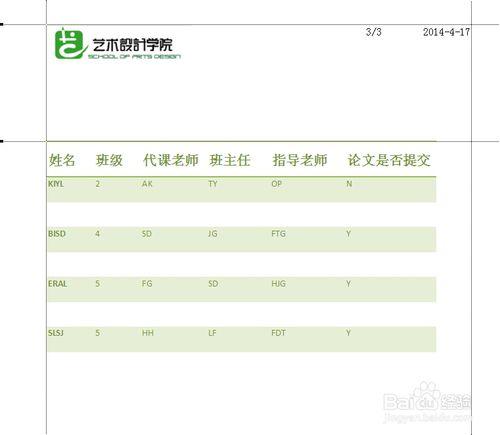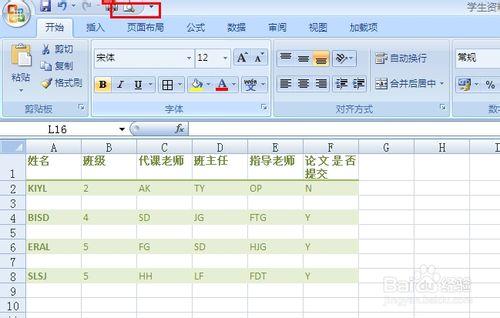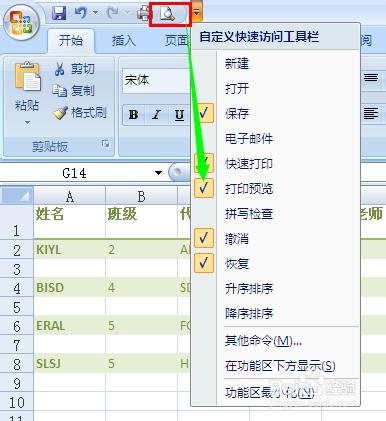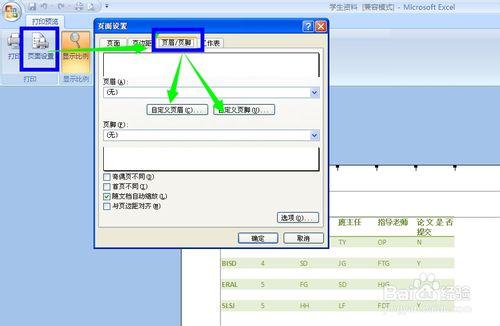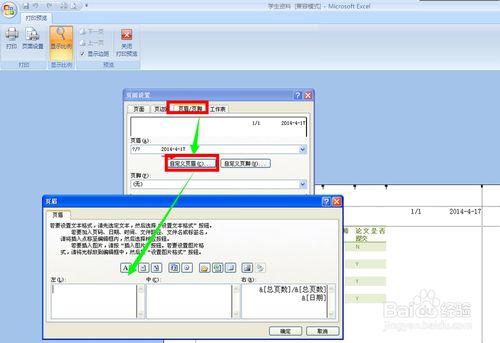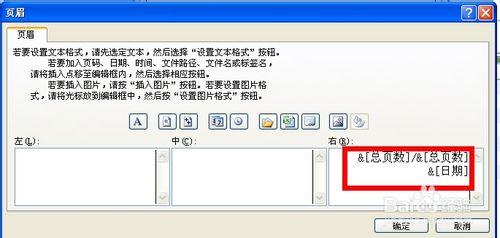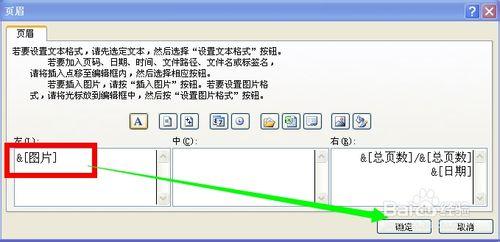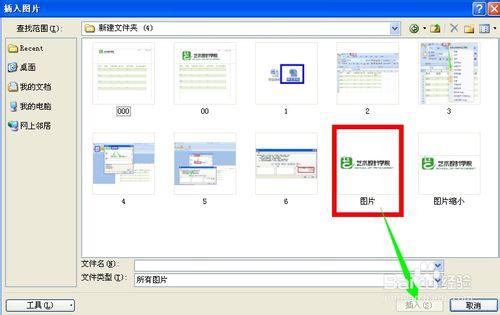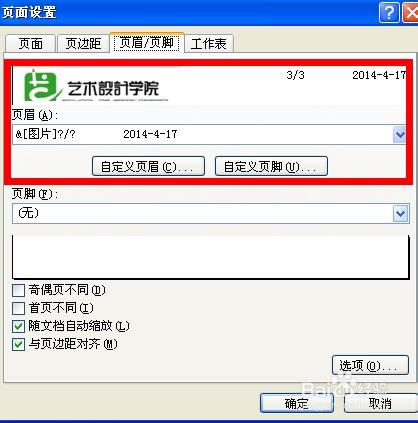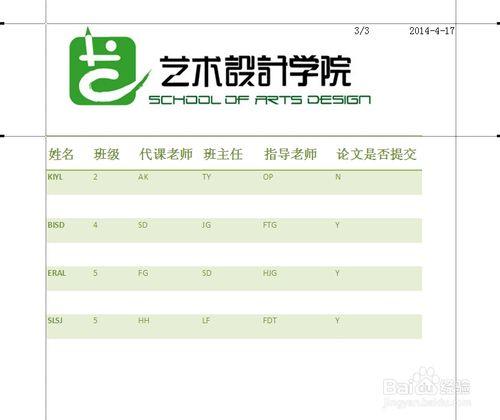同樣的,如果想顯示在頁腳處,同等的操作在來一遍就ok。
也可以根據自己實際需要,編輯不同的圖標來顯示。
工具/原料
公司logo圖片
EXCEL表格編輯
方法/步驟
打開事先編輯好的EXCEL表格文字材料。
點擊“快速預覽”快捷圖標,在出現的“頁面設置“中
快速預覽圖標在菜單欄最上面快捷圖標裡,如果沒有顯示,就可以再三角符號裡面選擇。
在出現的窗口中,.選擇“頁眉頁腳”--“自定義頁眉”或者“自定義頁腳”。
(兩者打開之後設置都是一樣的,只是顯示的地方一個在頁面最上角,一個在最下角。
小編這裡選擇:自定義頁眉,因為要存放logo,顯示在表格最上角效果好一些。)
在打開的“自定義頁眉”中,首先需選擇“總頁面”“頁碼”“日期“也可以選擇”時間“。想讓日期頁碼出現在頁面的“上”中“下”,哪一個位置中,就把鼠標放在哪個空白中點擊,然後選擇相應的圖標,在總頁數與頁面中可以手動輸入斜槓“/”,最後點擊保存下,在預覽圖標中就可以看到設置好的時間顯示以及頁面總頁數。
根據自己理想中顯示樣子,也可以調節先後順序,也可以三個全部在不同的位置,比如:左中右。
日期頁數就說到這就ok,下來說說插入圖片,也就是這裡的logo.,還是在“自定義頁眉”頁面中鼠標放在“左”邊空白輸入框中,然後點擊倒數第二個圖標:插入桌面上事先準備好的logo。完成後點擊“確定”。返回在總窗口中“確定”。
這時在預覽界面中可以清晰的看到logo與時間頁碼理想的存在著,如果覺得logo太大,想變小一點,可以再插入圖片之前在圖片編輯軟件中正方縮小,以保證原始圖片的清晰度。
注意事項
同樣的,如果想顯示在頁腳處,同等的操作在來一遍就ok。
也可以根據自己實際需要,編輯不同的圖標來顯示。
也可以打印出來,圖標logo就很醒目的出現的紙張最上角。